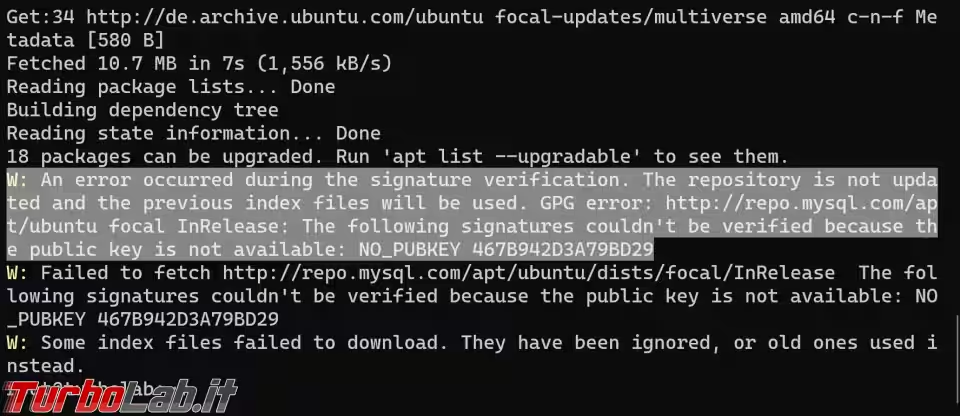Il maxi-aggiornamento per Windows 11 di fine 2025 è infine pronto in versione finale, e installabile su tutti i nostri PC. Windows 11 25H2 non introduce nuove funzionalità inedite, ma si limita piuttosto a veicolate in un unico pacchetto tutte le patch e novità rilasciate singolarmente durante i mesi. Microsoft renderà disponibile l'upgrade in modo progressivo, a seconda delle caratteristiche del computer. Chi non volesse attendere oltre può però utilizzare alcuni strumenti ufficiali per forzare l'update a Windows 11 25H2 (Aggiornamento 2025) e riceverlo immediatamente. Vediamo come procedere
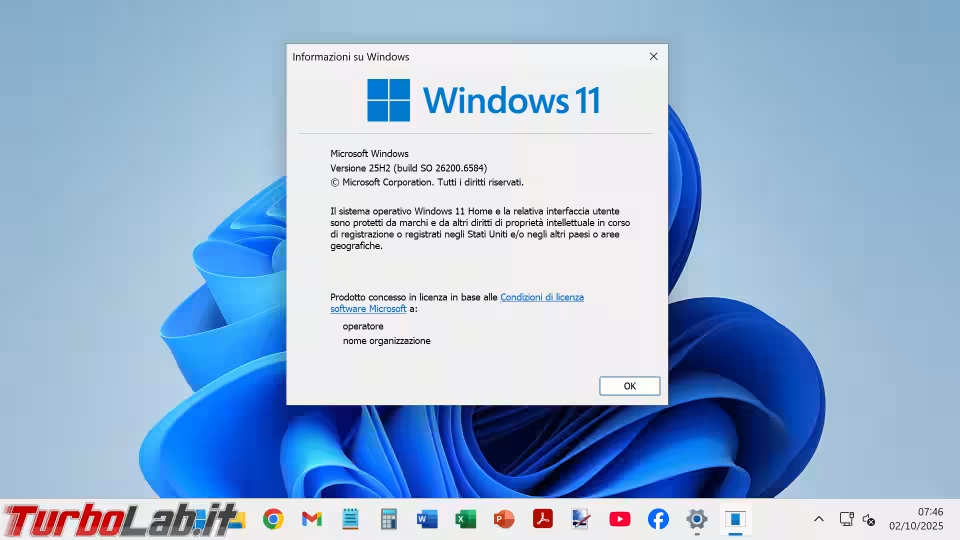
Quali PC possono essere aggiornati?
Prima di entrare nel vivo della trattazione, è bene chiarire che Windows 11 25H2 non modifica i requisiti minimi di sistema. Di conseguenza:
- tutti i PC usciti di fabbrica con una qualsiasi generazione precedente di Windows 11 sono aggiornabili a Windows 11 25H2
- i PC che originariamente montavano Windows 10, ma sono poi stati aggiornati a Windows 11 in quanto compatibili, sono aggiornabili a Windows 11 25H2
Discorso diverso per i PC dotati di hardware incompatibile con una qualsiasi generazione precedente di Windows 11, ma sui quali sia stato comunque installato Windows 11 grazie ad uno dei "trucchi" mostrati in questi articoli:
» Leggi: Come installare Windows 11 24H2 su PC senza requisiti e senza account Microsoft, con Rufus (video)
» Leggi: Come installare Windows 11 24H2 da zero su un vecchio PC non-compatibile

Anche questi computer sono aggiornabili, ma non direttamente: in tal caso, è necessario eseguire l'upgrade tramite l'immagine ISO di Windows 11 25H2, così come dettagliato di seguito.
Verificare la versione di Windows attualmente installata
Per verificare quale versione di Windows 11 sia attualmente in uso, possiamo seguire queste indicazioni:
» Leggi: Verificare la build di Windows installata nel computer
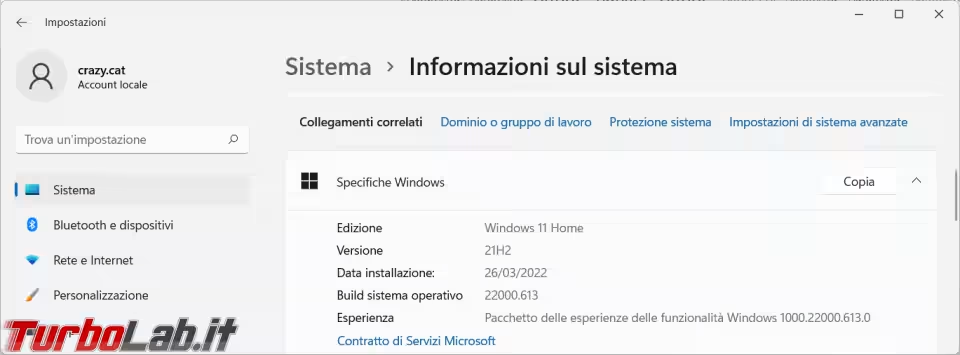
Nella maggior parte dei casi, scopriremo che si tratta di Windows 11 24H2 (la generazione rilasciata a fine 2024 e immediatamente precedente alla odierna 25H2), oppure la 23H2 del 2023.
Va da sé che, se si legge già 25H2, significa che l'aggiornamento del 2025 è già stato installato e non c'è null'altro da fare.
Aggiornare a Windows 11 25H2 Aggiornamento 2025 forzando il controllo
Come primo tentativo per aggiornare subito a Windows 11 25H2 seguiamo la strada raccomandata da Microsoft:
- riavviamo completamente il PC (importante!)
- tornati a Windows, assicuriamoci che il collegamento ad Internet sia attivo
- seguiamo
Start -> Impostazioni -> Windows Update - clicchiamo il grande pulsante
Verifica disponibilità aggiornamenti
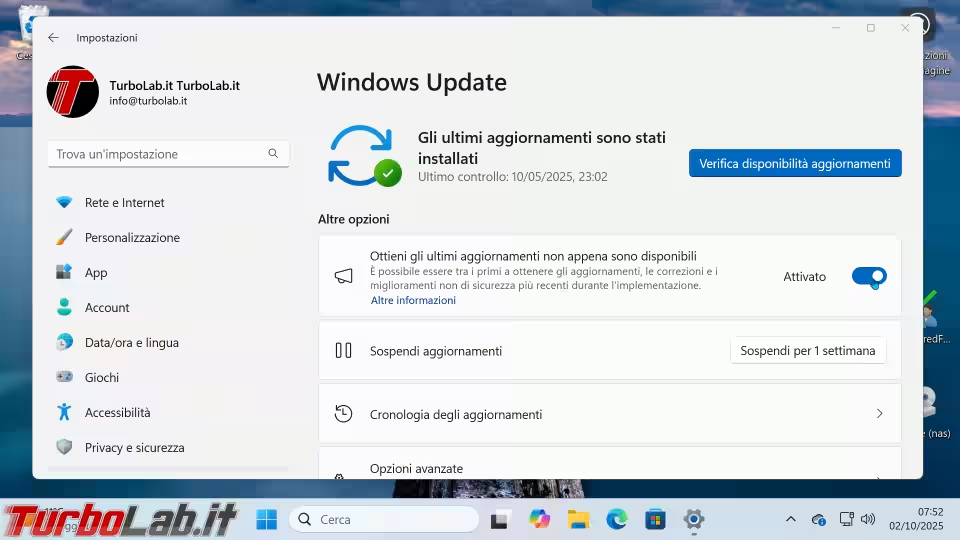
Se Windows 11 25H2 è già disponibile per il nostro PC, ne verrà offerto il download direttamente in pagina. Non resta dunque altro da fare se non cliccare sul pulsante proposto per procedere all'aggiornamento.
Se invece il controllo termina con il messaggio Gli ultimi aggiornamenti sono stati installati:
- attiva l'opzione
Ottieni gli ultimi aggiornamenti non appena sono disponibili - riavvia il PC
- tenta nuovamente la ricerca degli aggiornamenti
Aggiornare immediatamente a Windows 11 25H2 Aggiornamento 2025 installando il "Pacchetto di abilitazione (Enablement Package Update)"
Se il PC è attualmente dotato della versione immediatamente precedente di Windows 11 (denominata 24H2), possiamo effettuare subito l'update a Windows 11 25H2 installando manualmente l'Aggiornamento per Windows KB5054156
» Download diretto ufficiale: Aggiornamento per Windows KB5054156 (Pacchetto di abilitazione aggiornamento Windows 11 25H2)
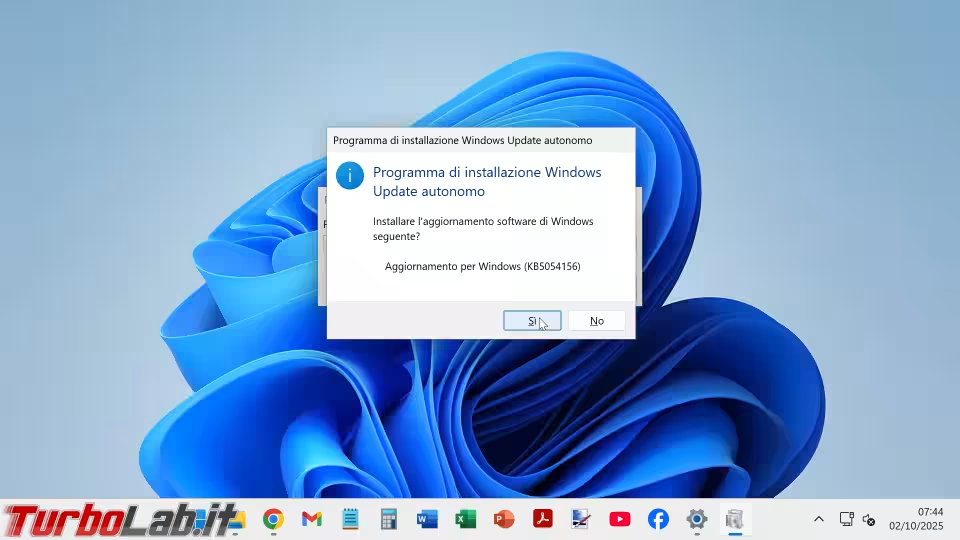
Dopo aver scaricato il file è sufficiente eseguirlo e riavviare il PC quando richiesto per aggiornare subito il sistema alla nuova versione.
Aggiornare a Windows 11 25H2 "Assistente per l'installazione di Windows 11"
Se il PC è attualmente dotato di una versione di Windows 11 precedente alla 24H2, è necessario procedere in altro modo. Procediamo dunque scaricando questo tool ufficiale:
» Download: Assistente per l'installazione di Windows 11 (pagina di riferimento)
In caso il tool invitasse a scaricare l'app Controllo integrità PC, siamo obbligati a farlo, per poi verificare la compatibilità dell'hardware prima di proseguire con l'aggiornamento
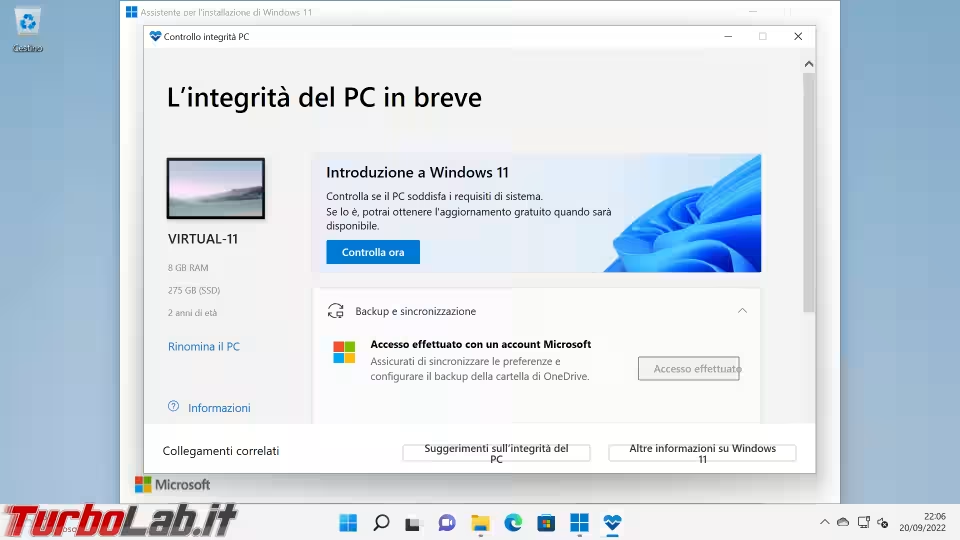
In caso l'hardware del PC non risultasse compatibile, l'esecuzione si blocca mostrando l'errore Questo PC non soddisfa i requisiti minimi di sistema per installare Windows 11. In tal caso, per aggiornare il PC è necessario utilizzare l'immagine ISO (come descritto di seguito)
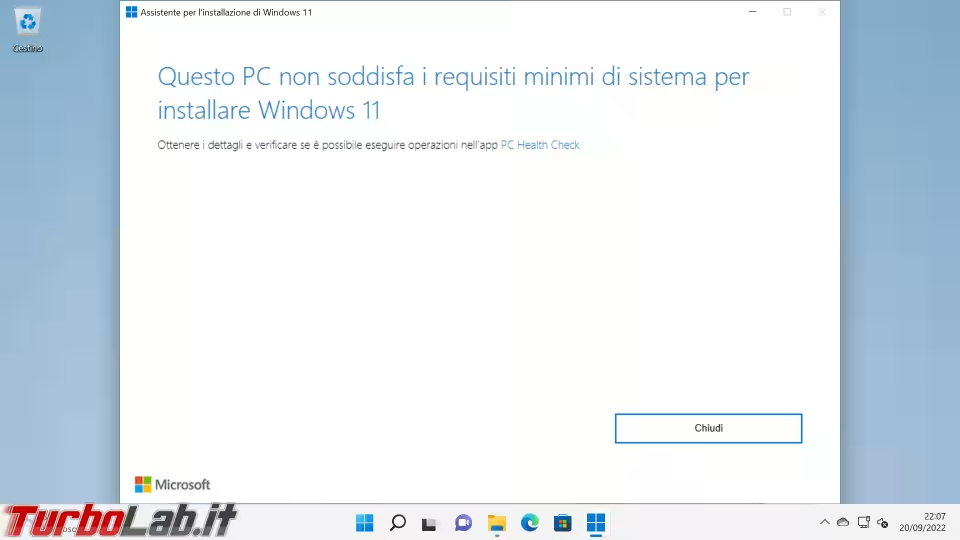
In caso contrario, basta seguire la procedura guidata per aggiornare a Windows 11 25H2.
Una volta terminato l'upgrade, il tool non serve più e possiamo disinstallarlo. Per farlo:
- seguire
Start -> Impostazioni -> App -> App e funzionalità - individuare
Assistente per l'installazione di Windows 11dalla lista - cliccare su
⋮ - cliccare
Disinstalla - confermare ripetutamente
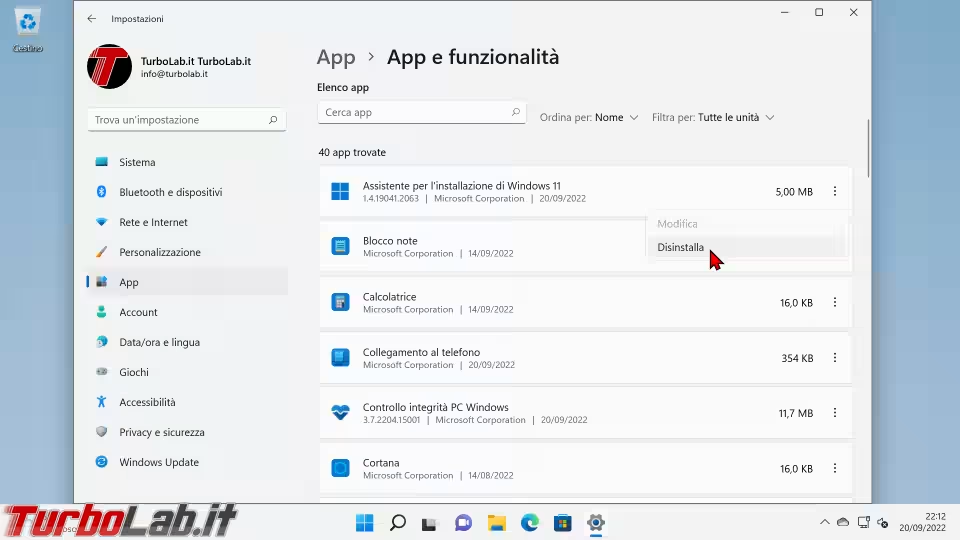
La procedura indicata disinstalla solo il tool di aggiornamento: il sistema operativo rimarrà alla nuova versione di Windows 11 appena installata.
Aggiornare a Windows 11 25H2 tramite immagine ISO
I metodi appena descritti sono quelli raccomandati al grande pubblico. Gli smanettoni e i power user possono procedere però all'avanzamento di versione anche utilizzando l'immagine ISO di Windows 11 25H2.
Per prima cosa, scarichiamo dunque l'immagine ISO di Windows 11 25H2. Abbiamo indicato tutti i modi e i link in questo approfondimento dedicato:
» Leggi: Scaricare Windows 11 25H2 Aggiornamento 2025 DVD/ISO in italiano: download diretto ufficiale
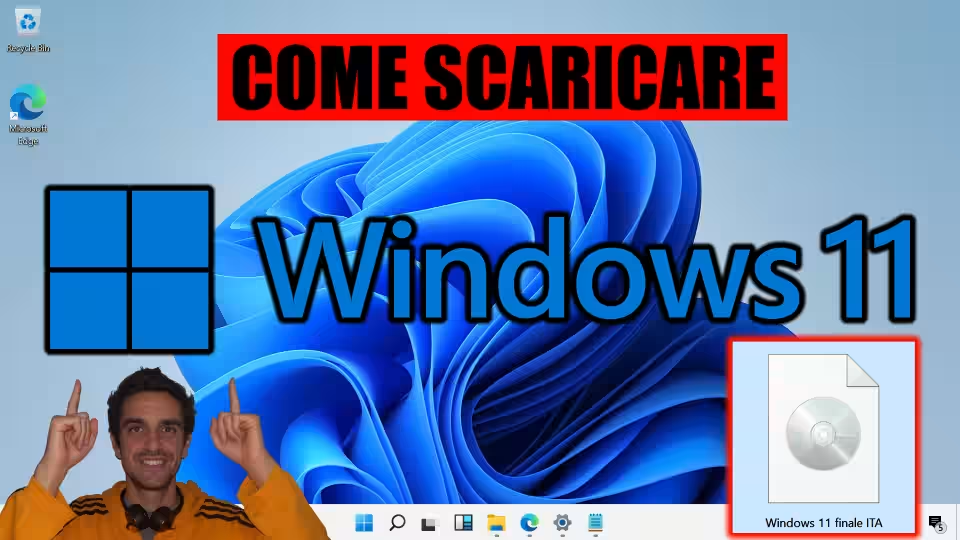
A questo punto: se prevediamo di utilizzare l'immagine ISO di Windows 11 25H2 per aggiornare un PC non-compatibile con Windows 11, procediamo ad applicare l'hack Skip_TPM_Check_on_Dynamic_Update ed eseguire poi setup.exe dall'immagine ISO come dettagliato in questa'altra guida:
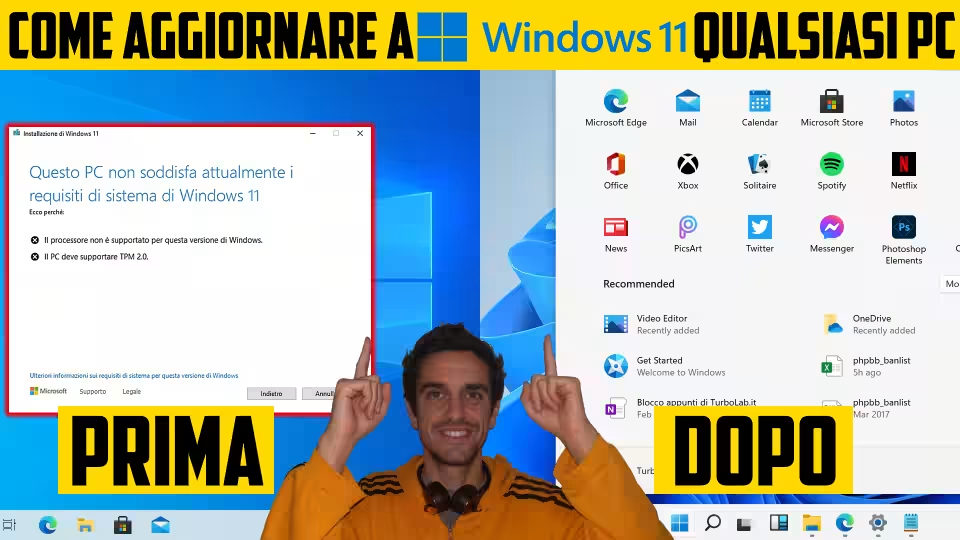
In caso volessimo invece aggiornare un PC con hardware compatibile, è sufficiente:
- copiare il file .iso sul PC che desideriamo aggiornare
- fare doppio click sul file .iso di Windows 11 25H2
il sistema operativo ne mostrerà così il contenuto all'interno di Esplora file, sottoforma di drive DVD "virtuale". A questo punto, è sufficiente fare doppio click sull'unità DVD virtuale e avviare la procedura di upgrade lanciando l'eseguibile setup.exe
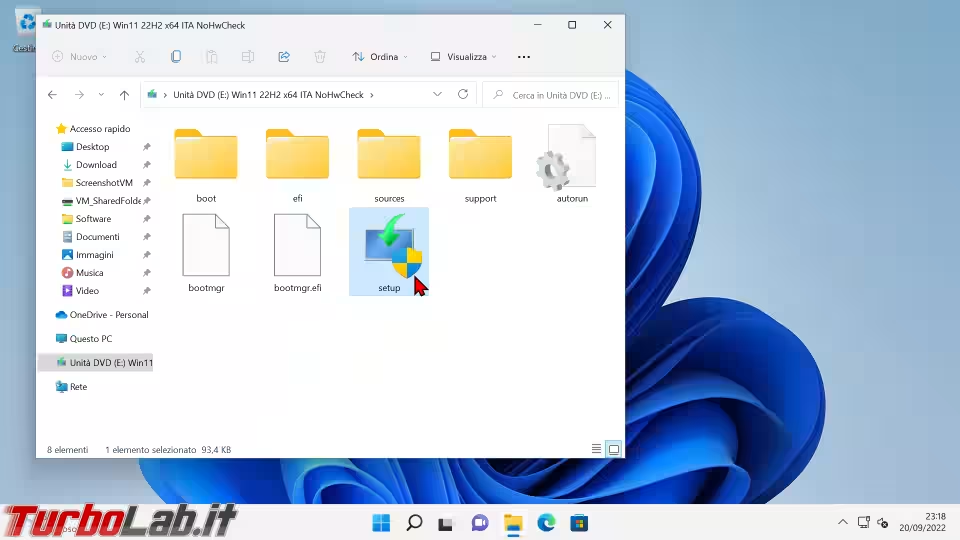
Seguiamo la procedura guidata e confermiamo ripetutamente
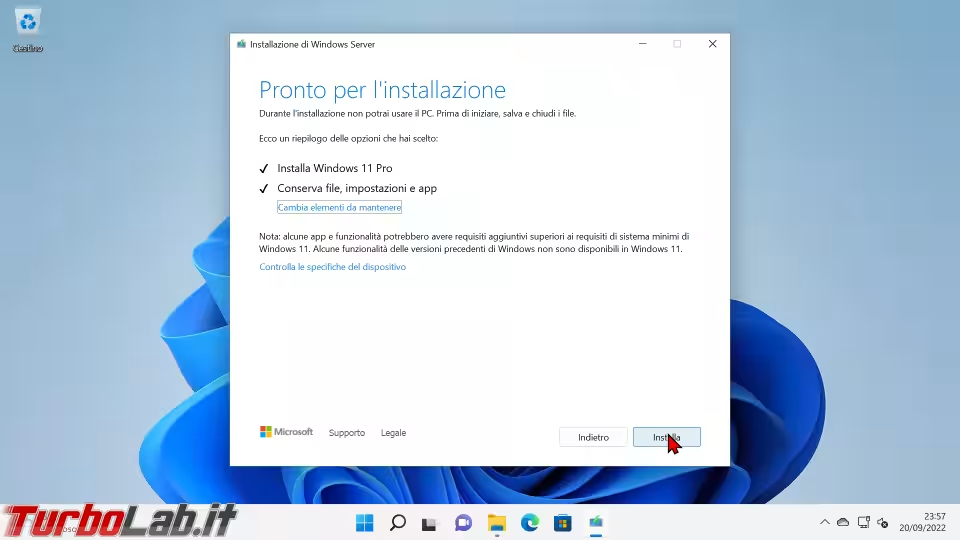
Come ultimo passaggio della procedura, il PC verrà riavviato
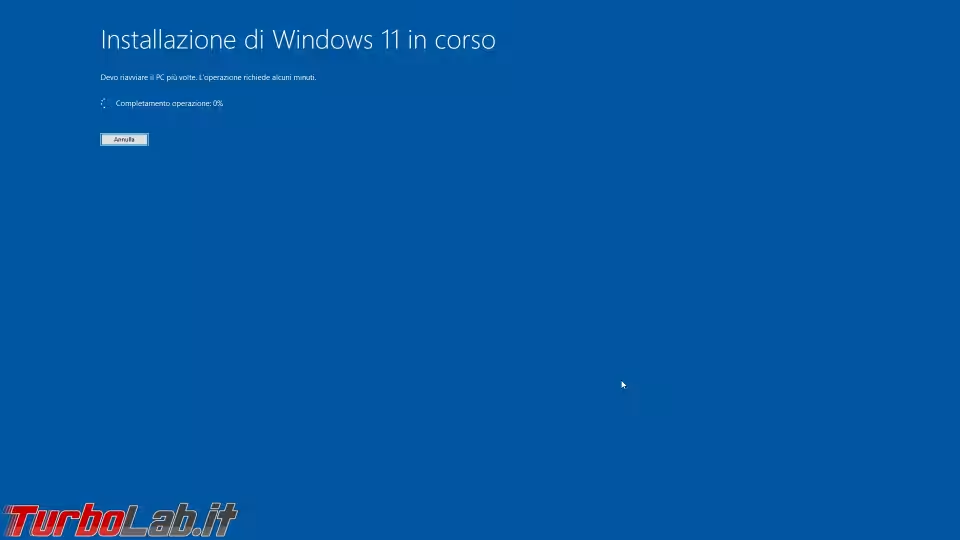
Il risultato pratico è che, al termine dell'operazione, ci ritroveremo con il PC aggiornato a Windows 11 25H2 (Aggiornamento 2025) in modo non dissimile a quanto avremmo ottenuto se avessimo svolto l'upgrade tramite Windows Update.
Ovviamente l'intera operazione richiede un po' di tempo: si spazia da 30 minuti fino ad un paio d'ore, a seconda di variabili quali la velocità del PC e il numero di programmi installati.
Cosa fare dopo l'aggiornamento a Windows 11 25H2 Aggiornamento 2025
In questo articolo abbiamo visto come aggiornare subito a Windows 11 25H2 Aggiornamento 2025, anche quando l'update non è disponibile su Windows Update. Una volta che abbiamo concluso l'operazione, dobbiamo svolgere un approfondito giro di prova per verificare che tutto funzioni correttamente. In caso positivo, è bene far pulizia e liberare parecchi gigabyte di spazio su disco come descritto qui:
» Leggi: Guida: come liberare 20 GB di spazio dopo l'aggiornamento di Windows 11